Введение
3CX предлагает интеграцию с популярной CRM системой amoCRM непосредственно “из коробки” и совершенно бесплатно! Вам не нужно использовать платные решения от сторонних разработчиков. Официальная CRM интеграция всегда соответствует последней версии API 3CX и периодически тестируется для корректной работы с amoCRM.
Интеграция позволяет открыть карточку контакта или компании при входящем вызове, либо создать новый контакт в интерфейсе amoCRM. Также ведется учет вызовов в amoCRM, позволяя добавить заметки к каждому разговору с клиентом.
Для успешной интеграции вам потребуются:
- 3CX v15 PRO (Standart не поддерживается) с последними обновлениями
- Установленный на ПК пользователя клиент 3CX Client for Windows
Учетная запись amoCRM в домене amocrm.com или amocrm.com (эти домены содержат разные базы учетных записей!)
Настройка интеграции на стороне сервера 3CX
Для установки плагина в консоли управления amoCRM перейдите в раздел Обновления > Модули CRM интеграции и скачайте плагин (или обновление плагина).
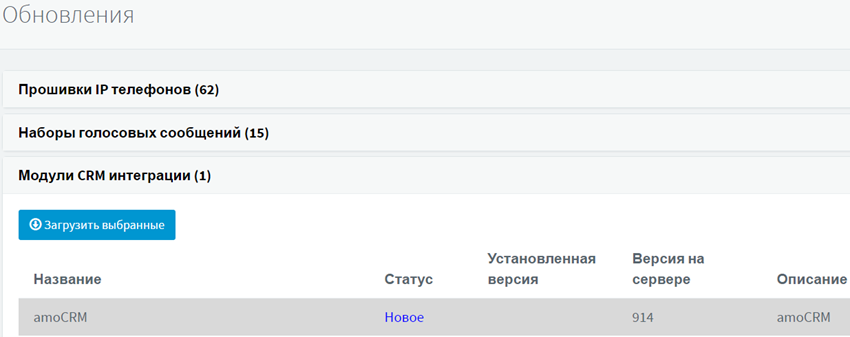
Затем перейдите в параметры добавочного номера, для которого необходимо включить интеграцию, и включите ее в разделе Интеграция. После этого нажмите OK.
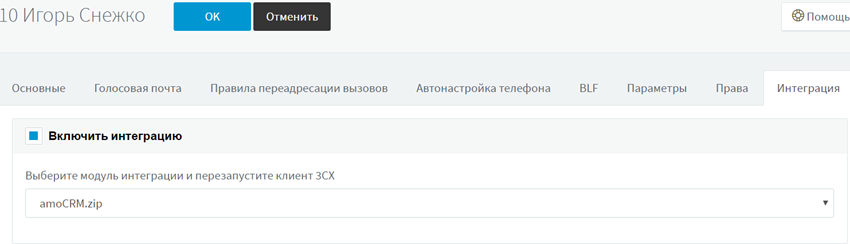
Настройка интеграции на стороне клиента 3CX
В правом нижнем углу интерфейса нажмите на иконку
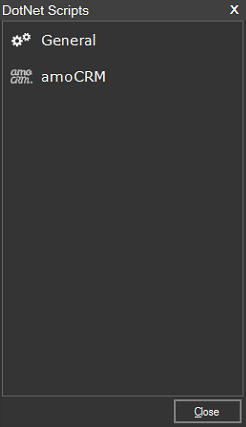
Раздел General
В разделе General указываются общие параметры интеграции.
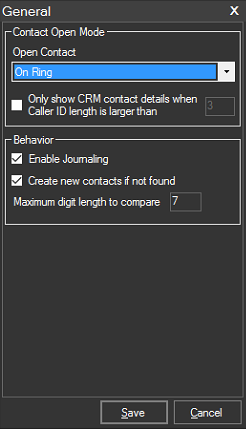
- Open contact — укажите, когда открывать карточку контакта: во время вызова, после ответа или не открывать вообще.
- Only show CRM contact details… — укажите, при какой длине номера открывать карточку контакта. Например, вы можете указать длину номера большую 3, чтобы карточка не открывалась при вызове от внутренних пользователей.
- Enable Journaling – если включить эту опцию, после завершения разговора с amoCRM будет создана заметка, привязанная к этому вызову и соответствующему контакту.
- Create new contact… – если невозможно найти контакт или компанию, плагин создаст новый потенциальный контакт (лид).
- Maximum digit lenght… – Caller ID может передаваться от оператора как с различными префиксами (междугородный, международный), так и без них. Кроме того, в amoCRM номера клиентов могут храниться в различных форматах (например, только городской номер, либо полный номер в формате E.164). Чтобы распознать клиента, рекомендуется проверять соответствие Caller ID с номером клиента по последним 7 цифрам номера, т.к. в большинстве случаев локальные (городские) номера имею длину 7 цифр. Если установить соответствие по меньшему количеству цифр, возможны “ложные срабатывания” при определении клиентов с одинаковыми последними цифрами номера. Если установить соответствие по большему количеству цифр, система может не определять уже имеющихся клиентов (их номер будет слишком короткий).
Раздел amoCRM
В разделе amoCRM указываются параметры подключения пользователя к порталу amoCRM и справочники, по которым плагин будет искать соответствие CallerID.

- E-mail пользователя в amoCRM
- API Key amoCRM. Этот ключ можно скопировать в интерфейсе amoCRM в разделе Настройки > API > Ваш ключ API.
- Domain – ваша URL подключения к amoCRM. По умолчанию, система присваивает поддомен вида acc…@amocrm.ru (или new…@amocrm.ru или isamo.amocrm.com) но его можно поменять в разделе Общие настройки > Адрес. Указывайте полный адрес подключения вместе с https://
- Lookup Order – укажите приоритет поиска контакта в справочниках. Как видно на скриншоте, плагин сперва ищет соответствие Caller ID в справочнике Contacts, а потом в Companies.
- Default Browser и Select Browser – открывать карточку контакта в браузере, установленном в системе по умолчанию, либо в определенном браузере.
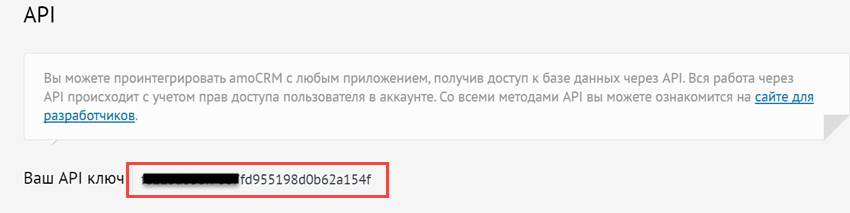
После сохранения настроек подключения, перезапустите клиент 3CX Client for Windows.
На этом настройка интеграции завершена.
Поделиться с друзьями


